Настройка аннотаций для изометрического стиля
Поможем в ✍️ написании учебной работы
Задайте порядок аннотирования объектов ISO в чертеже.
- На ленте выберите вкладку "Главная"
 панель "Проект"
панель "Проект"  "Диспетчер проектов"
"Диспетчер проектов"  "Настройка проекта".
"Настройка проекта". - В диалоговом окне "Настройка проекта" разверните узел "Настройки изометрического файла DWG". Перейдите на вкладку "Аннотации".
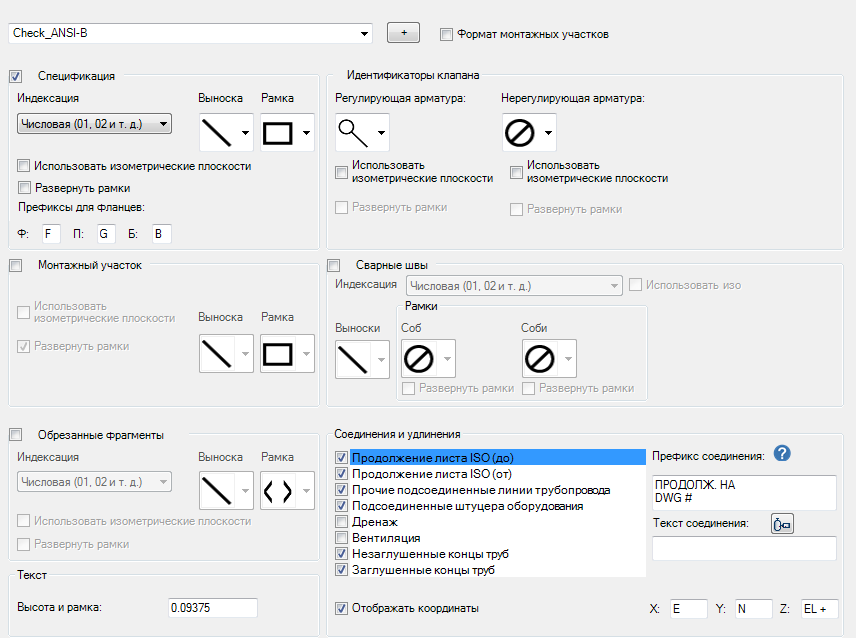
- В области "Аннотации" в списке "Стиль ISO" выберите стиль ISO.
- В разделе "Аннотации ведомостей материалов" выберите стиль нумерации (буквенный или числовой) и необходимую форму оболочки. Установите этот флажок, если требуется использовать линии выноски.
- В разделе "Аннотации отрезанных фрагментов" выберите стиль нумерации (буквенный или числовой) и необходимую форму. Установите этот флажок, если требуется использовать линии выноски.
- В разделе "Аннотации катушек" выберите стиль нумерации (буквенный или числовой) и необходимую форму. Установите этот флажок, если требуется использовать линии выноски.
- В области "Концевые соединения" выполните следующие действия.
- Выберите элемент, для которого требуется добавить аннотацию.
- Установите или снимите флажок "Показывать аннотацию концевого соединения на ISO".
- При необходимости измените префикс текста соединения.
- Введите текст соединения с именами свойств в угловых скобках.
- Установите или снимите флажок "Добавлять координаты и отметки".
- Повторите эти шаги для каждого концевого соединения, для которого требуется добавить аннотацию.
- При необходимости измените префиксы координат.
- В разделе "Аннотации сварки" выберите стиль нумерации (буквенный или числовой) и необходимую форму. Выберите "Собирается поставщиком", "Собирается на площадке" или оба варианта. Установите этот флажок, если требуется использовать линии выноски.
- В разделе "Аннотации клапанов" установите флажки для тех элементов, для которых аннотация должна содержать идентификатор, и выберите требуемый стиль аннотации в раскрывающемся списке.
- В разделе "Дата" выберите в раскрывающемся списке отображаемый формат даты. Чтобы отобразить дату в четырехзначном формате года, установите флажок "Использовать четырехзначный формат года".
- Нажмите "ОК".
Настройка размеров
Укажите элементы, для которых требуется нанести размеры, а также место нанесения размера.
- На ленте выберите вкладку "Главная"
 панель "Проект"
панель "Проект"  "Диспетчер проектов"
"Диспетчер проектов"  "Настройка проекта".
"Настройка проекта". - В диалоговом окне "Настройка проекта" разверните узел "Настройки изометрического файла DWG". Щелкните "Размеры".
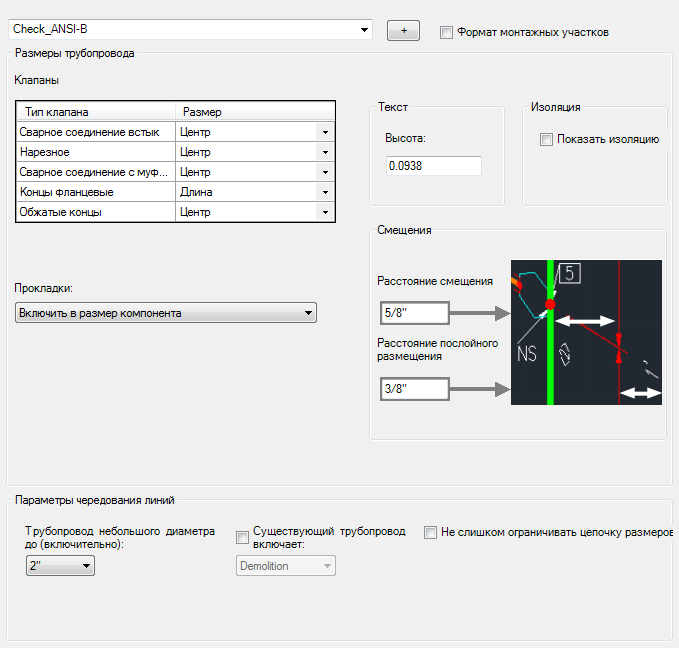
- В области "Размеры" в списке "Стиль ISO" выберите стиль ISO, для которого следует задать размеры.
- В области "Типы размеров" выполните следующие действия.
- В списке "Тема ISO" выберите тему ISO ("Трубопровод по умолчанию" или "Трубопровод небольшого диаметра"), для которого требуется применить настройки типа размеров.
- Установите один или несколько типов размеров.
- В области "Параметры типа размеров" для каждого компонента выберите размер и установите соответствующий флажок. Доступны только те флажки, которые соответствуют выбранным элементам в таблице выше. Например, если в таблице выбран элемент "Размеры строк", для выбора доступны только флажки в столбце "Строка". Если установлены все три флажка в таблице выше, для выбора доступны все флажки в таблице ниже.
- В группе "Параметры общих размеров" выполните следующие действия.
- Установите или снимите флажок "Не слишком ограничивать размеры строк". При установке этого флажка удаляется последний размер строки в линейном сегменте трубопровода, когда используются размеры от конца до конца для предотвращения чрезмерного ограничения размеров.
- В области "Обработка прокладок" укажите, должны ли размеры прокладок наноситься по отдельности, не наноситься совсем или включаться в размеры компонентов.
- В таблице клапанов выберите для каждого клапана размерный стиль "Общая длина" или "Центр".
- Нажмите "ОК".
Дата: 2019-02-19, просмотров: 425.